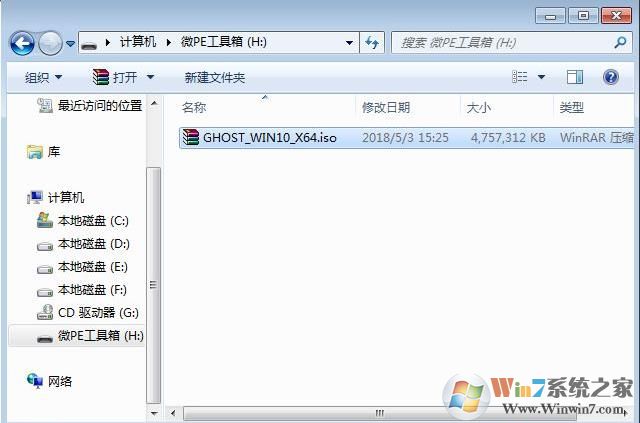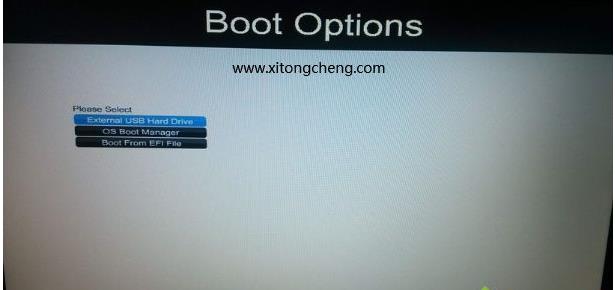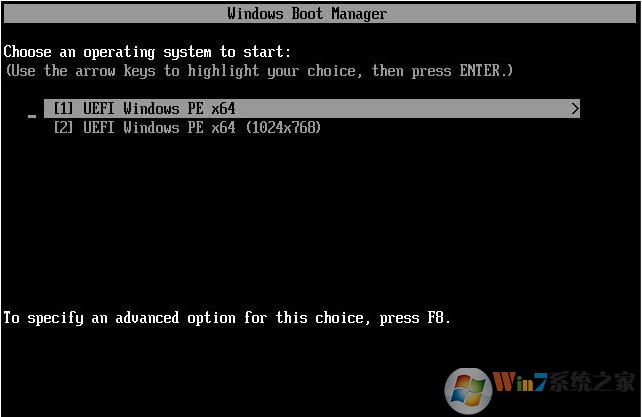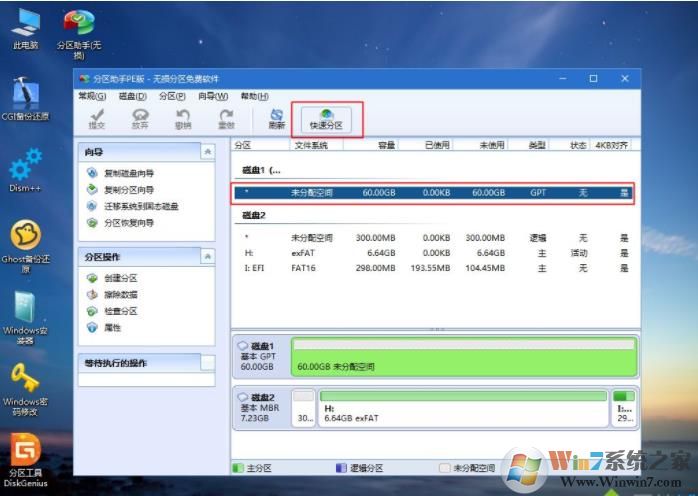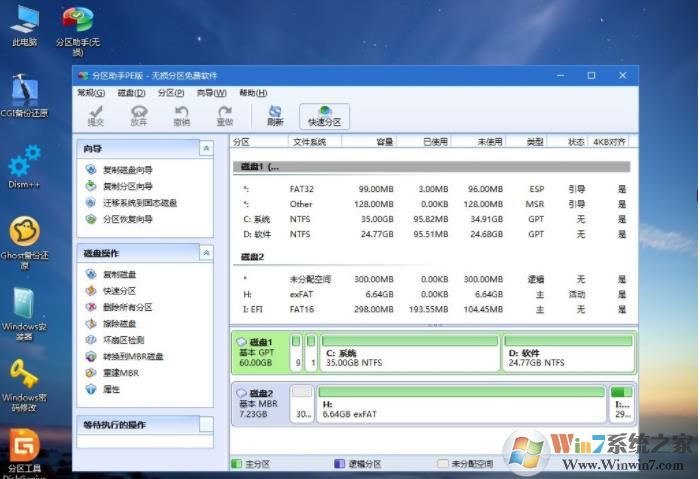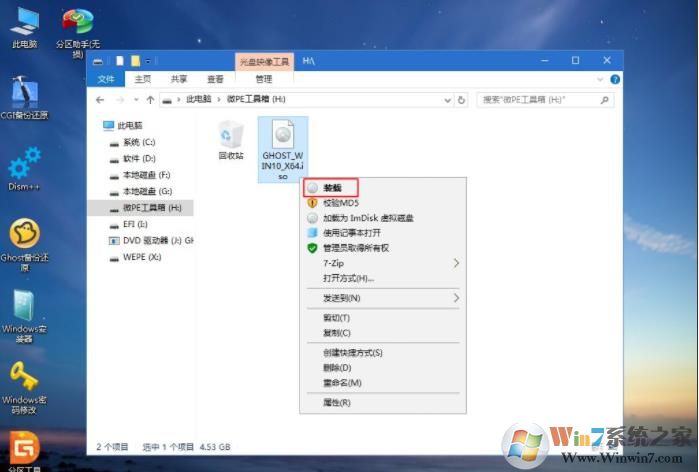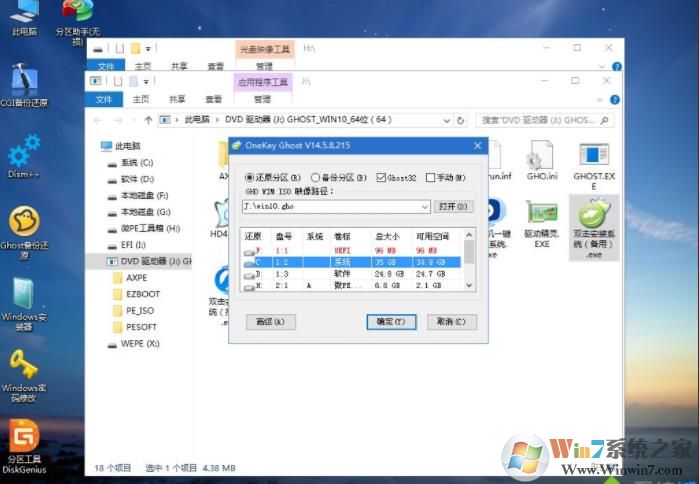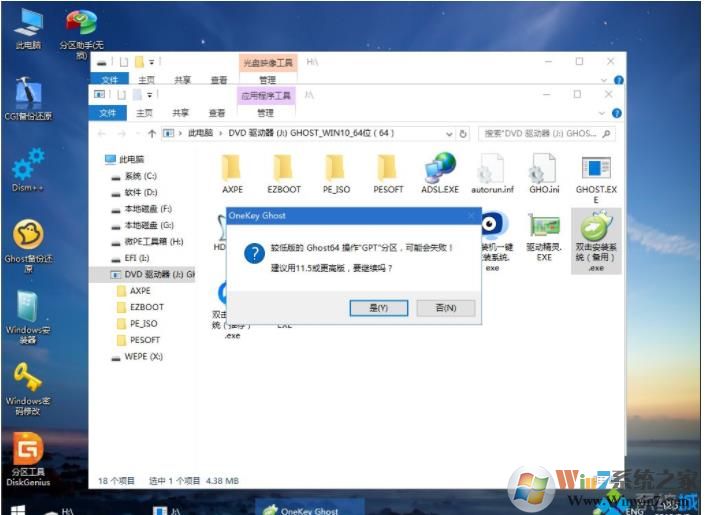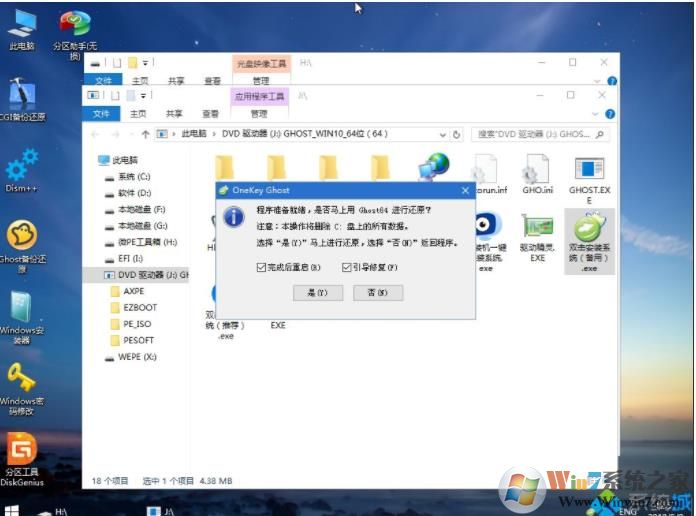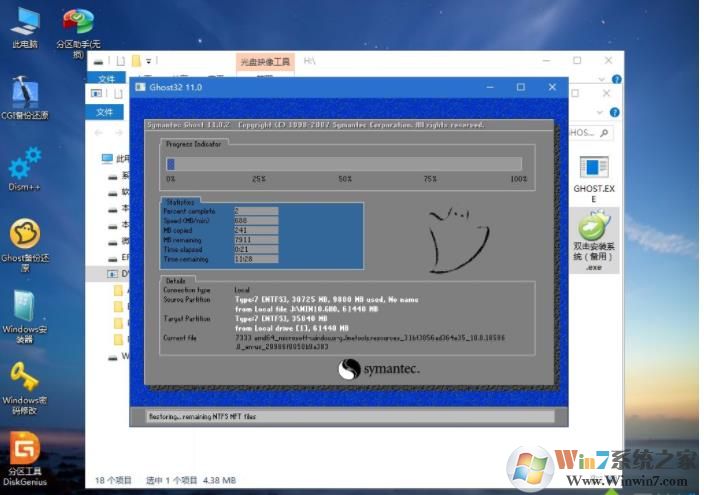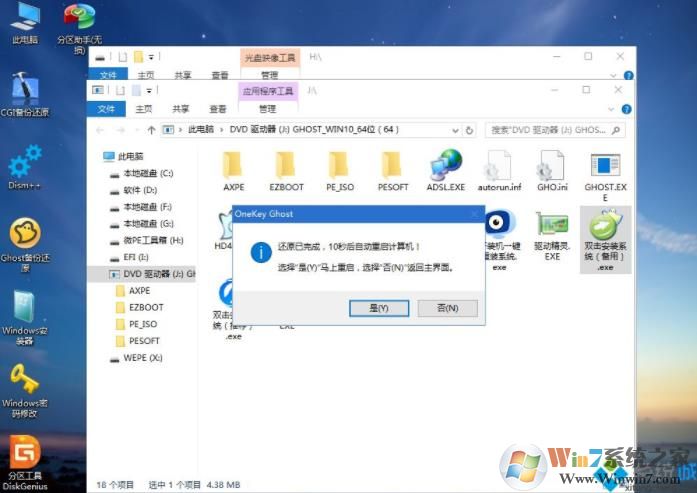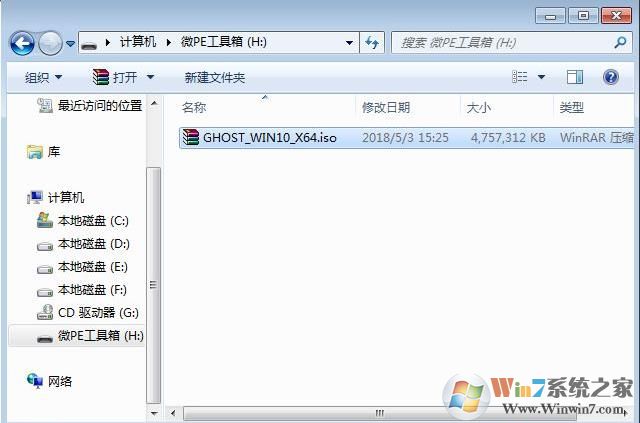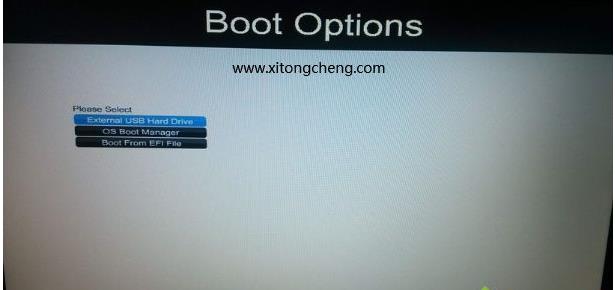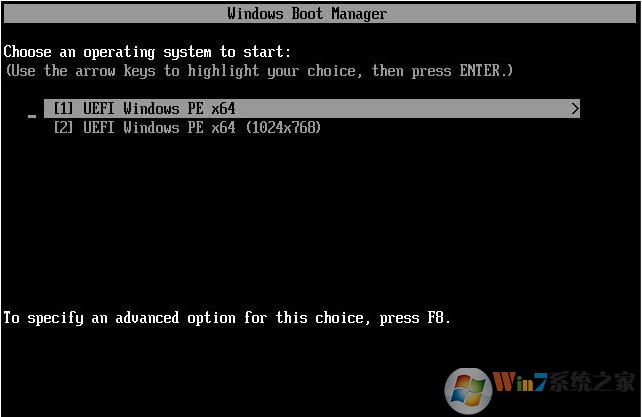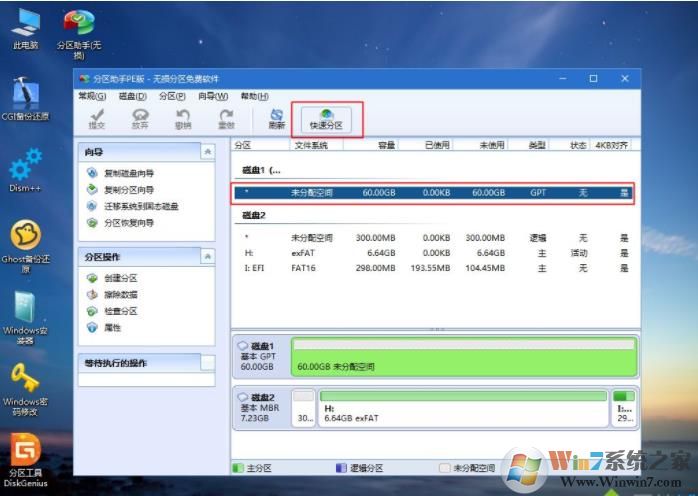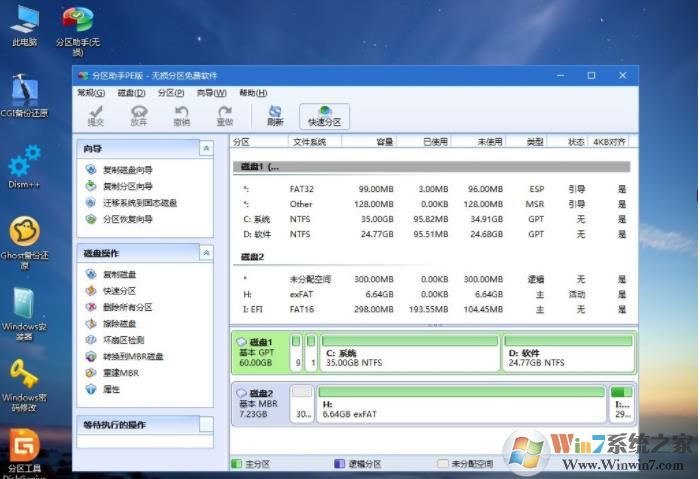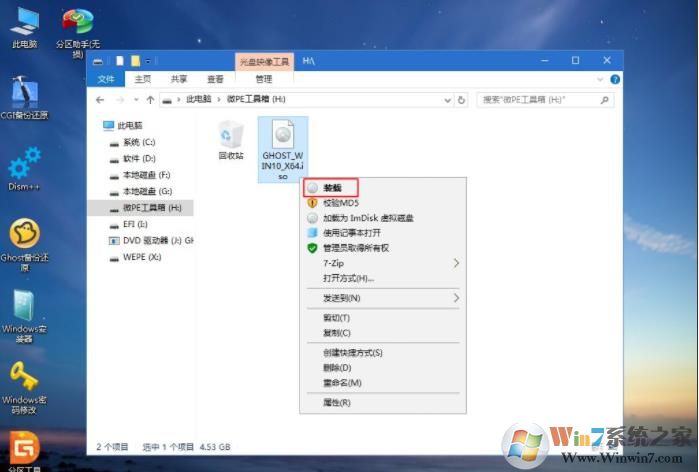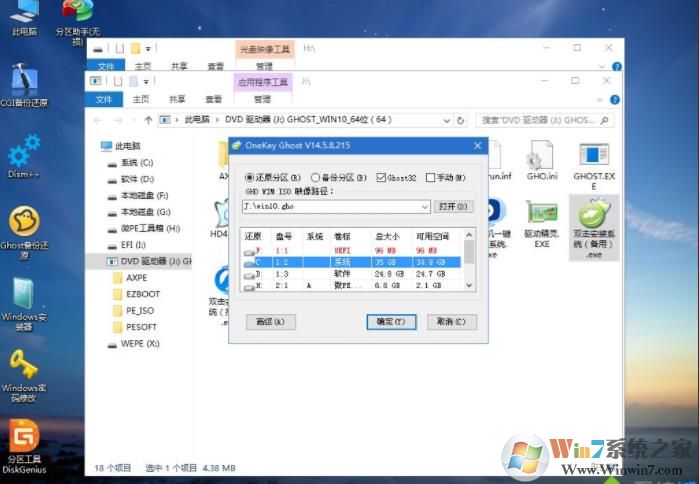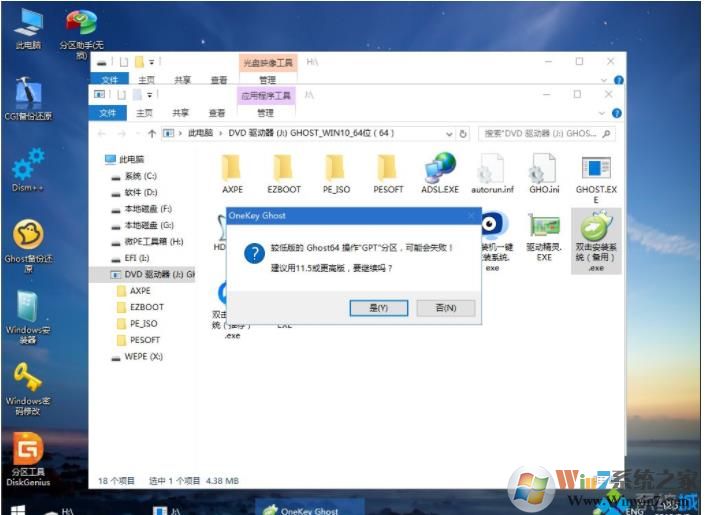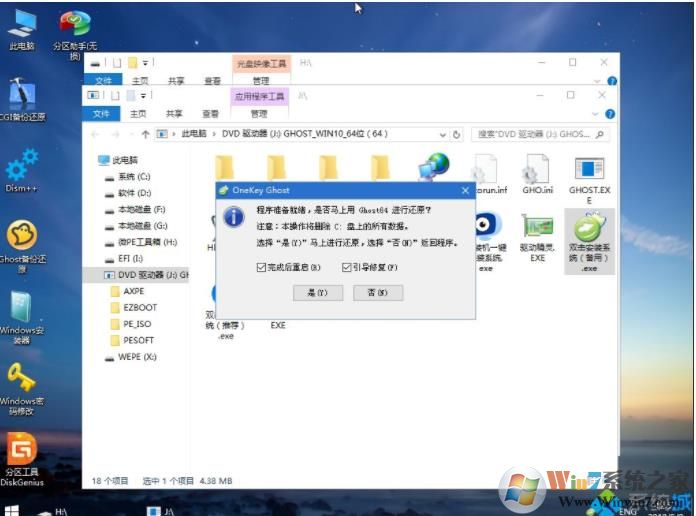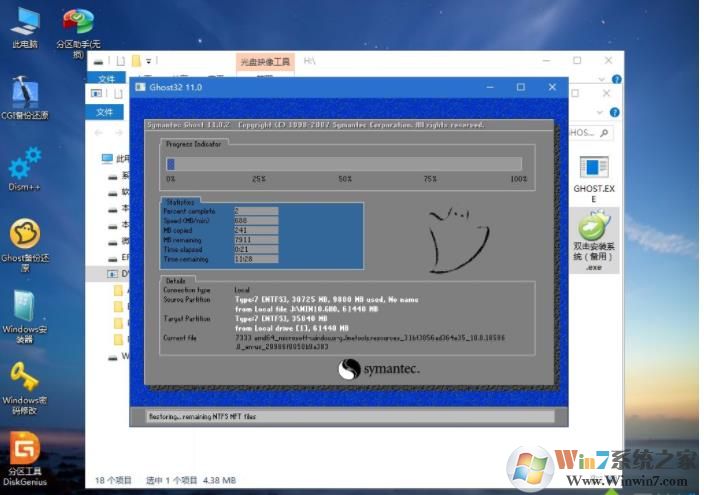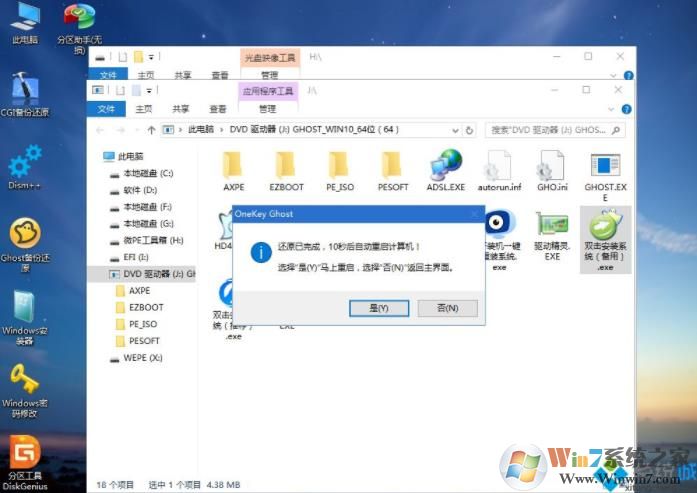现在的惠普电脑都自带了Win10系统,使用久了想必也是要重装系统的,那么如何重装Win10呢?我们需要知道的是预装Win10的电脑采用的是UEFI模式,分区也是GPT,所以重装会有所不同,还有惠普电脑开机U盘启动的快捷键也是大家需要知道的,下面一起来看看。
惠普电脑重装Win10准备工具
1、8到16G的U盘一个。
2、制作一个支持UEFI启动的U盘启动盘:推荐:
微PE U盘启动盘制作方法
3、win10系统下载:
最新Win10系统下载|WIN10 64位旗舰装机版(永久激活)
二、惠普笔记本u盘重装win10系统步骤如下
1、制作好wepe启动盘之后,将win10系统iso镜像直接复制到U盘;
2、在惠普(HP)Probook 440 G6笔记本电脑上插入pe启动盘,重启后不停按F9启动快捷键,调出启动菜单对话框,选择识别到的U盘选项,一般是U盘名称或者带有USB字样的,按回车键进入;
3、选择windows pe分辨率,默认选择第1个,也可以选择第2个指定分辨率,按回车;
4、进入到pe之后,双击桌面上的【分区助手(无损)】,选择磁盘1,点击【快速分区】,如果你是多个硬盘,要选对,不要误删;
5、为惠普(HP)Probook 440 G6设置分区数目、分区大小以及分区类型,卷标为【系统】的系统盘建议50G以上,由于选择了UEFI启动,磁盘类型要选择GPT,【分区对齐到】是4k对齐,2048扇区就行,也可以4096扇区,确认无误后点击开始执行;
6、分区过程很快,分区完成后,如图所示,GPT分区会有两个没有盘符的ESP和MSR,这两个分区不要去动,只需要看你分出的C、D盘等,如果盘符被占用,选择已经占用C盘的那个盘,左侧选择【更改盘符】,以此类推,不改也是可以的,可以根据卷标【系统】来判断系统盘的位置;
7、接着打开此电脑—微PE工具箱,右键点击win10系统iso镜像,选择【装载】,如果没有装载选项,右键—打开方式—资源管理器;
8、双击【双击安装系统.exe】,运行安装工具,选择【还原分区】,GHO WIM ISO映像路径会自动提取到win10.gho,接着选择安装位置,一般是C盘,或者根据卷标或总大小来判断,选择之后,点击确定;
9、如果弹出这个提示,不用管,点击是,继续;
10、弹出这个对话框,选择完成后重启以及引导修复,点击是;
11、转到这个界面,执行win10系统安装部署到C盘的过程,需要等待一段时间;
12、操作完成后,10秒后会自动重启惠普(HP)Probook 440 G6笔记本电脑;
13、重启过程拔出U盘,之后进入到这个界面,执行win10系统组件安装、驱动安装以及激活操作;最后启动进入win10系统桌面,惠普(HP)Probook 440 G6笔记本就重装好win10系统了。
笔记本重装Win10系统并不难,只要开机时的U盘启动选择对了,然后修复引导没有问题后就可以重装完成了。